音声入力の文字起こしができる身近なビジネスツールを徹底解説

ビジネスシーンでの音声入力は、記録や共有のスピードを劇的に向上させる便利な手段として注目されています。特に音声をリアルタイムで文字起こしする技術は、業務時間の削減やミスの防止だけでなく、顧客対応品質の向上や業務の効率化にも寄与します。
一方で、身近なビジネスツールで音声入力を文字起こしすることはできるのか?といった疑問がよく聞かれます。
そこで本記事では、音声入力を文字起こしする身近なビジネスツールの紹介や活用事例を詳しく解説します。
1. 身近なビジネスツールで音声入力による文字起こしはできるのか?
音声入力を利用して文字起こしすると、さまざまなメリットがあります。例えば、話すスピードは一般的にタイピングより速いため、短時間で多くの情報を記録できます。
音声入力による文字起こしというと、スマートホン向けアプリのイメージが強いですが、身近なビジネスツールでも利用できるのでしょうか?詳しく解説していきます。
結論、身近なビジネスツールでも利用できる!
音声入力は、文字起こし専用ツールだけではなく、身近なビジネスツールでも利用できます。
ツール | 特徴 |
|---|---|
Googleドキュメント | リアルタイム入力、言語設定の変更や句読点の音声指示、文章の形式を調整できる。 |
Microsoft Teams会議 | 会議中に参加者の発言が自動でテキスト化されるため、会議内容を効率よく記録し、後から見直すことが可能。 |
Microsoft Word | 音声ファイル(MP3、WAVなど)をアップロードして文字起こしできる。 |
Zoom | 会議の録画データを使用して、会議終了後に文字起こしを生成できる。 |
各ツールの音声入力の利用方法を紹介します。
Googleドキュメントにおける音声入力による文字起こし
1.準備
- Googleドキュメントを開き、新しいドキュメントを作成します。
- ブラウザはGoogle Chromeを使用します(音声入力機能はChrome専用)。
2.音声入力を開始
- メニューの「ツール」から「音声入力」を選択します。
- 画面左側にマイクアイコンが表示されます。
3.音声を話す
- マイクアイコンをクリックして、話し始めます。
- 話した内容がリアルタイムでテキスト化される。
(句読点を挿入する場合は、「句点」「読点」など音声で指示する必要があります)
4.停止
- 音声入力を終了する場合は、再度マイクアイコンをクリックします。
Microsoft Teams会議 における音声入力による文字起こし
1.準備
- Teams会議を開始する際に、会議主催者が文字起こし機能を有効にします。
- 文字起こし機能の利用は、管理者が組織全体で文字起こしを有効化している必要があるので確認が必要です。
2.会議中に文字起こしを開始
- 会議のツールバーで「その他の操作(…)」をクリックします。
- 「文字起こしを開始」を選択します。
- リアルタイムで文字起こしが表示されます。
3.文字起こしを確認
- 会議中、右側の「トランスクリプト」パネルに文字起こしが表示されます。
- 発言者ごとに整理され、視認性が高い構成になっています。
4.会議後の文字起こしの利用
- 会議終了後、文字起こしは会議のチャットや「会議記録」セクションに保存されます。
- Microsoft TeamsやMicrosoft 365で後から確認・共有が可能です。
Microsoft Word における音声入力による文字起こし
1.音声入力(ディクテーション機能)
- Wordを開き、ツールバーから「ホーム」タブを選択します。
- 「ディクテーション」(マイクアイコン)をクリックします。
- 話し始めると、音声がリアルタイムでテキスト化されます。
- 終了したい場合は、再度マイクアイコンをクリックします。
2.文字起こし機能(Transcribe in Word)
- Wordの「ホーム」タブで「ディクテーション」横のドロップダウンメニューを開きます。
- 「文字起こし」を選択します。
- 画面右側に「文字起こし」ペインが表示されます。
- 録音中の音声をリアルタイムで記録します。 または「音声ファイルをアップロード」を選択し、既存の音声ファイルを文字起こしします。
- 処理が完了すると、文字起こし結果が表示されます。
- 発言者ごとにセグメント化され、編集可能です。
- 必要に応じて「文書に挿入」をクリックして、文字起こし内容をWord文書に挿入します。
Zoom における音声入力による文字起こし
1.リアルタイム文字起こしを有効化します。
- 管理者設定(初回設定): Zoom Webポータルにサインインします。左側メニューの「設定」→「会議中(詳細)」を開き、「自動文字起こし」を有効にします。
- 会議中の有効化:会議のホストが「字幕(Live Transcript)」アイコンをクリックします。「自動字幕を有効にする(Enable Auto-Transcription)」を選択します。
- 画面下部にリアルタイム字幕が表示され、参加者全員が閲覧できます。
2.録画時の文字起こしを生成
- クラウド録画を有効化:録画設定で「クラウド録画」と「音声トランスクリプト」をオンにします。
- 録画後の文字起こし:会議終了後、Zoomクラウドに保存された録画に文字起こしデータが添付されます。テキストファイルのダウンロードや、録画と同期して再生できます。
各ツール共通の注意点
騒音環境や話者のアクセント、話し方によって認識精度が変わるため、静かな環境での利用が推奨されています。
また、クラウドベースの機能のため、ネットワーク環境が必要です。ネットワークの状況によっては、正常に機能しない場合があります。
2. 音声入力を支える音声認識技術とは?
音声認識技術は、人の声を解析してテキストに変換する技術です。最新の技術では、ノイズの多い環境や多言語でも比較的高精度に認識できるようになってきています。
この技術は、主に以下の3つの要素で構成されています。
- 音響モデル:声の音波を解析して、発音の基本単位�(音素)に変換する。
- 言語モデル:音素を組み合わせて自然な単語や文章に変換する。
- デコーダ:最適な単語や文章を選び、最終的なテキストを生成する。
3. コールセンターやビジネスフォンでも活躍
近年、音声認識技術は、コールセンターやビジネスフォンにおいて業務効率化と顧客満足度向上に大きく貢献しています。
コールセンターでは、通話内容をリアルタイムで文字起こしし、履歴として自動保存するといった活用がされています。
また、ビジネスフォンでは、通話内容をもとに議事録やアクションリストを即座に作成することで、業務をさらに支援するようなツールも登場しはじめました。今後、さまざまな領域で音声入力の活用が広がっていくでしょう。
この記事では、昨今トレンドとなっている音声入力を文字起こしするツールや使い方について解説しました。音声入力の文字起こしや自動応答システムは、企業の電話システムに業務効率の向上やコスト削減の効果をもたらします。
一方で、精度の問題や静かな場所での利用、十分なネットワーク環境やセキュリティの取り扱いなどの考慮が必要です。本記事を参考に、ぜひ音声入力を使ってみてください。
電話対応の効率化ならIVRyがおすすめ
DXの一環として電話対応の効率化を検討しているなら、IVR(電話自動応答システム)の導入もおすすめです。電話自動応答の「IVRy(アイブリー)」なら、最短即日に導入可能です。
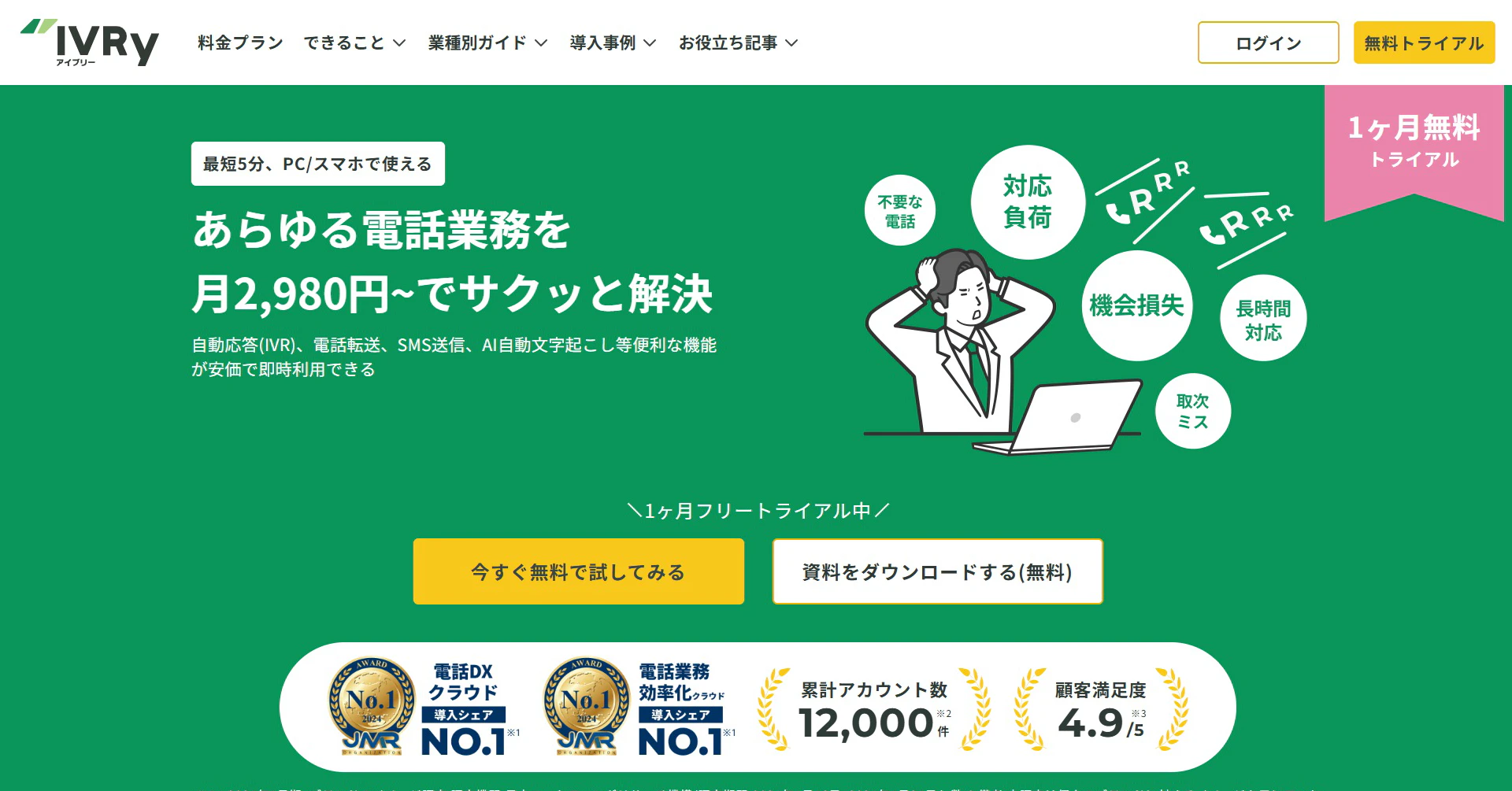
IVRyとは?
「IVRy」はIVR(Interactive Voice Response)を活用したサービスで、電話の着信に対して自動音声ガイダンスが応答し、顧客のボタンプッシュ操作や音声認識をもとに適切な内容を返答するクラウド型の電話自動応答システムです。
日本全国どこからでも利用でき、初期費用不要・月額2,980円〜導入できることから、電話業務の負担軽減や人手不足解消のツールとして利用されるケースが増えています。
どんな業種のどんな用件でも電話の一次対応が可能
「IVRy」はAIによるテキストの自動読み上げで電話の一次対応を行います。自動応答用のテキストは自由に作成できるため、どんな業種のどんな用件でもスムーズに対応できるのが特徴です。
複雑な問い合わせや担当者への確認が必要な用件は音声録音(留守電)やAI電話(ボイスボット)が一次対応し、メールやSMSで通知を受け取ることができます。
電話代行サービスよりも導入が簡単
「IVRy」は導入の手間が少ないこともメリットのひとつです。コールセンターや電話代行サービスの場合、オペレーターへの事前インプットや綿密なコミュニケーションが必要になり、運用開始までに時間がかかることが多くあります。
「IVRy」は申し込み手続き完了後、利用デバイス�に応じてアプリをインストールするか、ブラウザからログインして電話対応のルール(分岐)を設定するだけです。
月額2,980円〜最短即日から利用可能
「IVRy」は電話の自動応答のほかにも、迷惑電話対策や多言語対応など、電話業務を便利にする機能が豊富にあり、月額2,980円~という低コストで導入可能です。申し込み後は最短当日から使い始めることができるので、すぐに利用したいケースにも対応できます。
電話対応の効率化や品質向上、業務改善をお考えなら、ぜひ「IVRy」をお試しください。
※2025年11月1日、料金プランの月額料金およびサービス内容を改定させていただきました。今後もお客さまに安心してご利用いただけるサービスを提供してまいります。
料金プランの改定内容については、下記のURLからご確認ください。
